Iklan
 Itu terjadi pada kita semua: hal-hal terhapus secara tidak sengaja, dan pada saat kita bijaksana, semuanya hilang. Bookmark browser kami tidak berbeda. Antarmuka bookmark di kedua Firefox dan Chrome kadang-kadang sedikit membingungkan, dan saya bisa memikirkan setidaknya satu waktu ketika saya menghapus seluruh folder bookmark secara tidak sengaja, mengira saya baru saja menghapusnya dari bookmark bilah alat.
Itu terjadi pada kita semua: hal-hal terhapus secara tidak sengaja, dan pada saat kita bijaksana, semuanya hilang. Bookmark browser kami tidak berbeda. Antarmuka bookmark di kedua Firefox dan Chrome kadang-kadang sedikit membingungkan, dan saya bisa memikirkan setidaknya satu waktu ketika saya menghapus seluruh folder bookmark secara tidak sengaja, mengira saya baru saja menghapusnya dari bookmark bilah alat.
Untungnya, mengembalikan bookmark yang tidak sengaja terhapus agak mudah, baik di Firefox maupun Chrome. Sementara di Firefox itu telah menjadi fitur bawaan, di Chrome itu masih membutuhkan beberapa penggalian folder. Dalam kedua kasus itu, jangan putus asa. Ada kemungkinan besar Anda dapat memulihkan bookmark yang dihapus.
Chrome
Jika Anda secara tidak sengaja menghapus beberapa bookmark Chrome, dan Anda belum memulai ulang Chrome lebih dari sekali atau dua kali sejak itu, Anda mungkin beruntung. Chrome secara otomatis mencadangkan bookmark Anda sesekali, dan bookmark Anda yang hilang mungkin menunggu Anda dalam cadangan itu. Jadi, bagaimana Anda mengembalikan bookmark itu dari cadangan?
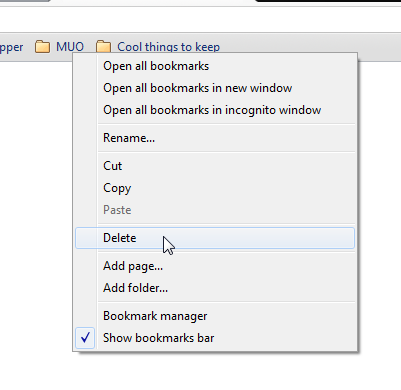 Di Explorer, telusuri ke: C: \ Users \ USERNAME \ AppData \ Local \ Google \ Chrome \ User Data \ Default. Perhatikan bahwa AppData adalah folder tersembunyi, dan Anda mungkin tidak melihatnya jika Explorer tidak diatur untuk menampilkan folder tersembunyi. Dalam hal apa pun, Anda cukup menyalin jalur dan menempelkannya ke Explorer. Pastikan untuk mengganti "USERNAME" dengan nama pengguna Anda sendiri.
Di Explorer, telusuri ke: C: \ Users \ USERNAME \ AppData \ Local \ Google \ Chrome \ User Data \ Default. Perhatikan bahwa AppData adalah folder tersembunyi, dan Anda mungkin tidak melihatnya jika Explorer tidak diatur untuk menampilkan folder tersembunyi. Dalam hal apa pun, Anda cukup menyalin jalur dan menempelkannya ke Explorer. Pastikan untuk mengganti "USERNAME" dengan nama pengguna Anda sendiri.
Di folder ini, Anda akan menemukan dua file penting: Bookmark dan Bookmarks.bak. Bookmark mencakup bookmark Anda saat ini, dan Bookmarks.bak adalah cadangan yang Anda tuju. Anda dapat memeriksa tanggal di sebelah Bookmarks.bak untuk memastikan cadangan dilakukan sebelum Anda menghapus bookmark. Dan sekarang, untuk bekerja: ubah nama Bookmark menjadi Bookmarks.old.
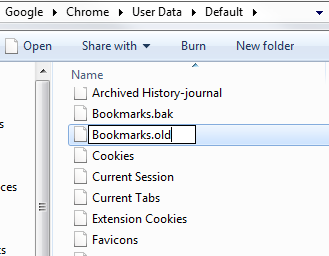
Setelah Anda selesai melakukannya, hapus ".bak" dari Bookmarks.bak, jadi itu hanya menjadi Bookmark. Cadangan sekarang file bookmark utama Anda.
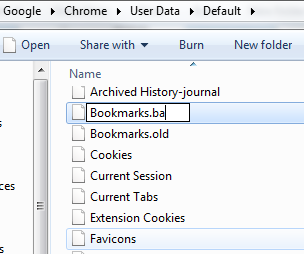
Ketika Anda mengubah nama, Windows akan memperingatkan Anda daripada Anda mungkin merusak file selamanya dan bertanya apakah Anda sangat yakin Anda ingin mengambil langkah ini. Anda dapat pergi dengan "Ya" kali ini, Anda aman.
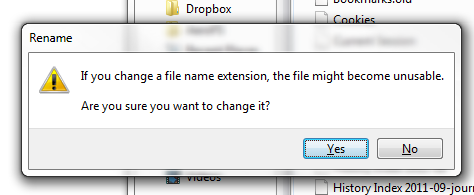
Sekarang restart Chrome, dan bookmark lama Anda yang baik akan kembali ke tempat seharusnya!
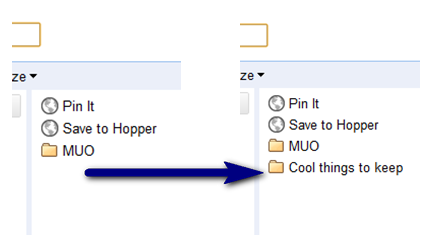
Jelas, jika Anda telah menambahkan atau mengubah bookmark setelah penghapusan tidak disengaja, Anda akan kehilangan perubahan ini dengan mengembalikan cadangan. Jadi pastikan Anda tidak kehilangan bookmark yang lebih baru dengan mengembalikan yang lama.
Firefox
Firefox menyediakan cara yang lebih mudah untuk mengembalikan bookmark yang hilang. Ini dapat dilakukan bahkan jika Anda telah memulai ulang Firefox beberapa kali, dan bahkan jika sudah beberapa hari sejak "kecelakaan".
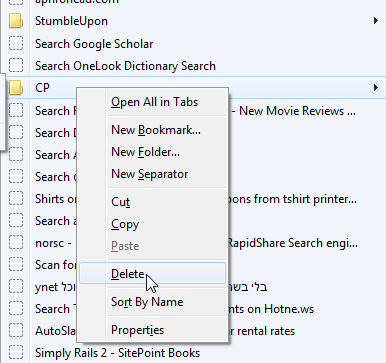
Firefox secara otomatis mencadangkan bookmark Anda, seperti halnya Chrome, tetapi tidak seperti Chrome, Firefox menyimpan 10 cadangan terakhir untuk Anda, bukan hanya satu. Selain itu, Anda tidak perlu mencari-cari di folder dan mengubah nama - Firefox telah membangun ini ke dalam antarmuka.
Di menu Firefox pilih Bookmark dan kemudian Tampilkan Semua Bookmark. Atau, Anda cukup menekan Ctrl + Shift + B. Di jendela perpustakaan bookmark, pilih "Impor dan Cadangkan", lalu "Kembalikan".
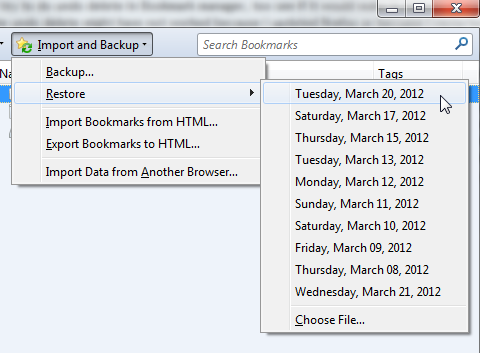
Di sini Anda akan dapat memilih cadangan mana yang ingin Anda pulihkan. Taruhan terbaik adalah memilih yang terbaru sebelum Anda menghapus bookmark Anda. Jika Anda memulihkan setelah menghapusnya, pilih yang terbaru. Jika Anda telah melakukan ini beberapa hari yang lalu, gunakan cadangan yang lebih lama.
Firefox sekarang akan memperingatkan Anda bahwa mengembalikan bookmark akan mengganti semua bookmark Anda saat ini. Pertimbangkan ini jika Anda melakukan perubahan apa pun akhir-akhir ini selain menghapus bookmark secara tidak sengaja. Idealnya, satu-satunya perubahan antara sekarang dan cadangan adalah bookmark yang dihapus.
![firefox-undelete-bookmarks-2 [4]](/f/9999bcafc740b0e0266aefebc485ad5d.png)
Setelah Anda mengklik OK, perubahannya langsung. Anda bahkan tidak perlu memulai ulang Firefox. Bookmark Anda yang hilang hanya akan muncul kembali dari jurang maut.
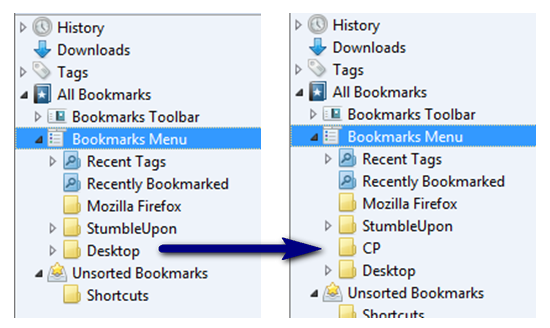
Catatan Akhir
Tentu saja bijaksana untuk selalu mencadangkan semua yang Anda miliki di komputer Anda, termasuk bookmark. Sangat menyenangkan mengetahui ada cara untuk mengembalikan bookmark yang terhapus secara tidak sengaja, tetapi jangan terlalu mengandalkannya, terutama saat menggunakan Chrome.
Apakah Anda tahu cara lain bagaimana memulihkan bookmark yang dihapus? Apakah ada hal lain yang secara tidak sengaja Anda hapus dan berharap dapat dikembalikan? Bagikan komentar Anda!
Kredit Gambar:Man in Trash Can Cartoon melalui Shutterstock
Yaara (@ylancet) adalah penulis lepas, blogger teknologi, dan pencinta cokelat, yang juga seorang ahli biologi dan geek penuh waktu.


